Verwenden von Microsoft Word zum Schreiben von Essays
Veröffentlicht: 2018-10-30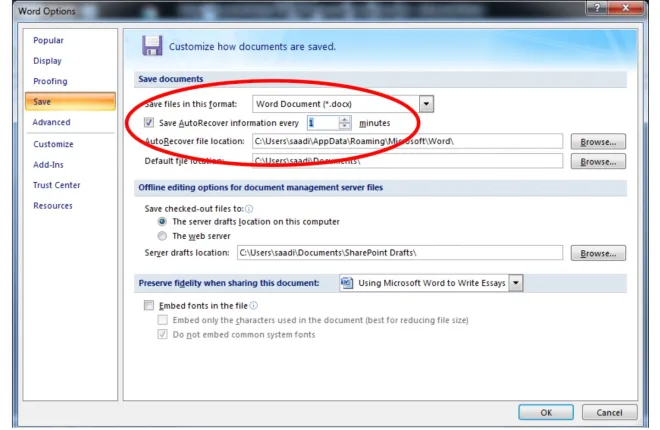
Anmerkung des Herausgebers: Dieser Artikel ist Partnerinhalt. Die darin enthaltenen Ansichten und Links sind die Meinung des Autors und nicht die von TekRevue.
Universitätsstudenten, insbesondere Studenten im ersten Jahr, haben Schwierigkeiten, Aufsätze für ihre Studienarbeiten und Hausaufgaben zu schreiben. Auf dieser Ebene sind die Leute mit den Detailanforderungen ihrer Aufsätze nicht vertraut, was sie dazu zwang, online nach plagiierten Aufsätzen und anderen Websites von Drittanbietern zu suchen, die diesen Schülern helfen und Aufsätze und Aufgaben zu einem festen Preis erstellen.
Dieser Artikel hilft diesen Schülern, sich mit den Funktionen von Microsoft Word vertraut zu machen, die ihnen beim Verfassen von Aufsätzen und Aufgaben für ihr College und ihre Universität helfen können. Durch die Anwendung dieser Tipps und Abkürzungen wird Ihre Präsentation nicht nur professioneller und ordentlicher, sondern Sie sparen auch Zeit.
Einrücken
Schnelle Links
- Einrücken
- Seitenumbrüche
- Fußnoten
- Sprache einstellen
- Wortzahl
- Formatierung
- Seitenrand/Größe
- Kopf-und Fußzeile
- Automatisch speichern
- Erstellen einer Bibliographie
Der Absatzeinzug ist eine Grundvoraussetzung für das Format. Meistens geben Universitäten und Hochschulen den Studenten Formatanforderungen für ihre Aufsätze. Die Schüler können Absätze einrücken, indem sie zur Registerkarte START gehen. Wenn Sie auf das Absatzmenü klicken, wird ein Menüfeld angezeigt. Die zweite Option in diesem Menü ist EINZUG, der durch Auswahl mehrerer Optionen erkundet werden kann, z. B. 1,27 cm.

Seitenumbrüche
Seitenumbrüche können dort verwendet werden, wo ein Thema neu beginnt. Die schnelle Kurztaste zum Einfügen eines Seitenumbruchs ist einfach Strg + Eingabetaste gedrückt zu halten und die Eingabetaste zu drücken (oder gehen Sie zur Registerkarte „Einfügen“ und wählen Sie „Seitenumbruch“), anstatt die Leertaste zu verwenden.

Fußnoten
Eine leistungsstarke Funktion zum Hinzufügen von Fußnoten am Ende der Seite besteht darin, auf die Registerkarte „Referenzen“ zu gehen und dann „Fußnote einfügen“ auszuwählen. Es gibt nur wenige andere Möglichkeiten, Fußnoten einzufügen, aber dies kann zu nicht verknüpften und unformatierten Fußnoten führen.

Sprache einstellen
Viele Schüler fühlen sich mit ihrer eigenen Sprache wohl. Wenn jemand die Sprache von Microsoft Word für Anweisungen und Mitteilungen ändern möchte, muss er/sie zur Registerkarte „Überprüfung“ und dann zur Gruppe „Sprache“ gehen. Aus dem Dropdown-Menü kann die entsprechende Sprache ausgewählt werden.

Die Spracheinstellungsfunktion kann Ihnen auch dabei helfen, nicht alle außer einigen amerikanischen Schreibweisen zu erkennen, die bei der Rechtschreibprüfung in andere wie australische korrigiert werden könnten. Es wird empfohlen, Ihre Sprache am Ende Ihrer Aufgabe oder Ihres Aufsatzes festzulegen, indem Sie den gesamten Text auswählen, da Word manchmal Ihre Sprache automatisch erkennt und Wörter während des Schreibens des Aufsatzes auf Deutsch korrigiert.
Wortzahl
Eine absolut nützliche Funktion von MS Word ist die Wortzählung. Universitäten und Hochschulen legen eine Wortgrenze für Aufsätze und Aufgaben für Studenten fest. Da es eine Wortbegrenzung gibt, muss der Student wissen, wie lange er geschrieben hat und zu welchem vorhandenen Thema der Aufsatz behandelt wurde. Markieren Sie einfach den Text, gehen Sie zur Registerkarte „Review“ und klicken Sie in der Gruppe „Proofing“ auf „Word Count“. Sie können auch links unten neben den Seiten die Information „Wörter: 0“ sehen.

Formatierung
Es ist nicht empfehlenswert, farbige Schriftarten, extra große Schriftarten und unnötige fette Wörter/Überschriften in Ihren Aufsätzen zu verwenden. Anweisungen bezüglich des Formats Ihres Aufsatzes oder Ihrer Hausarbeit, die immer von Ihrer Universität/Hochschule gegeben werden, müssen Sie unbedingt befolgen. Zum Beispiel bittet eine Universität ihren Studenten, einen Aufsatz zu einem beliebigen Thema mit 700 Wörtern mitzubringen. Der Schriftstil sollte „Times New Roman“ sein, die Schriftgröße „12“ und Überschriften müssen fett und nicht unterstrichen sein. Gleichmäßige Zeilenabstände werden von Instituten klar vorgegeben, ob sie 1,5 oder 2 betragen müssen.

Wählen Sie für den Zeilenabstand am Ende Ihres Aufsatzes alle aus und gehen Sie auf „Format“, klicken Sie auf „Absatz“ und legen Sie Ihren Zeilenabstand fest.

Seitenrand/Größe
Dies ist auch Teil der Formatierung, bei der Universitäten und Hochschulen ihre Studenten auffordern, eine Schreibaufgabe mit Seitenrändern von 1,5 usw. zu erstellen. Die Seitengröße spielt eine Rolle, wenn ein Student gebeten wird, eine Aufgabe zu erstellen, die etwa 15 Seiten umfasst. Hier kommt die Größe der Seite in Frage wie empfohlen eingestellt werden, dh Letter oder A4.

Kopf-und Fußzeile
In Kopf- und Fußzeile können eindeutige Informationen wie Thema des Aufsatzes, Seitenzahlen oder Universitätsname (gemäß Anleitung) eingefügt werden. In Kopf- und Fußzeile können Informationen eingefügt werden, die konstant bleiben und auf jeder Seite erscheinen, indem Sie auf „Einfügen“ und dann auf Kopf- oder Fußzeile klicken. Die Option „Seitenzahl“ befindet sich auch in „Registerkarte einfügen“ neben „Kopf- und Fußzeile“. 
Automatisch speichern
Bevor Sie Ihren Aufsatz und Ihre Aufgabe beenden, muss der Schüler sie auf dem Computer im entsprechenden Laufwerk oder auf dem Flash-Laufwerk speichern. Es wird dringend empfohlen, die Autosave-Option auf 1 Minute einzustellen, was bedeutet, dass MS Word Ihre Daten nach jeweils 1 Minute automatisch speichert, wodurch Datenverlust in jedem Fall ziemlich vermieden werden kann. Gehen Sie für „Autosave“ zur Start-Schaltfläche, dann zu den Wortoptionen, die ein zusätzliches Optionsfeld anzeigen, aus dem „Save“ ausgewählt werden sollte, und setzen Sie „Save AutoRecover information every“ auf 1 Minute.

Erstellen einer Bibliographie
Zu guter Letzt muss am Ende deiner Aufgabe ein Literaturverzeichnis vorhanden sein. Bibliographie ist eine vollständige Liste aller Quellen oder Links, die Sie während Ihrer Recherche- oder Auftragsarbeit konsultiert haben. Ohne diese Bibliographie oder Referenzen wird Ihre Arbeit nicht akzeptiert und somit als Plagiat abgelehnt. Das Zusammenstellen dieser Liste mit der richtigen vorgeschriebenen Methode (Harvard- oder APA-Methode) ist eine hektische Aufgabe, die Microsoft Word leicht gemacht hat. Sie können Ihr Literaturverzeichnis automatisch generieren. Bevor Sie eine Bibliografie für Ihr Dokument erstellen, müssen Sie einem Dokument Zitat und Quelle hinzufügen:

- Klicken Sie auf die Registerkarte „Referenz“ und achten Sie auf „Zitat einfügen“ in Richtung Little Right, wo Stil- und Bibliografieoptionen verfügbar sind.
- Wählen Sie Ihren Zitierstil, der empfohlen wird, und die Quelle aus den verfügbaren Optionen aus. Ihr Kursleiter kann Ihnen dabei besser helfen, wenn Sie verwirrt sind.
- Am Ende des zu zitierenden Satzes oder Satzes
- Gehen Sie zur Registerkarte „Referenz“ und klicken Sie auf „Zitat einfügen“.
- Wählen Sie „Quelle hinzufügen“, um auf das Dialogfeld „Quelle erstellen“ zuzugreifen
Geben Sie im Dialogfeld Quellenangaben vollständige Informationen zu Quelle, Autor, Jahr und Verlag ein. Um weitere Informationen hinzuzufügen, aktivieren Sie das Kontrollkästchen Alle Bibliographiefelder anzeigen.
- Sobald Sie Ihrem Dokument eine oder mehrere Quellen hinzugefügt haben, können Sie jederzeit eine Bibliographie erstellen
- Bibliographie oder Referenzen kommen immer am Ende Ihres Dokuments, klicken Sie auf diesen Punkt und wählen Sie auf der Registerkarte Referenzen Bibliographie aus. Aus der Liste der Designs können Sie beliebige auswählen und in das Dokument einfügen.
